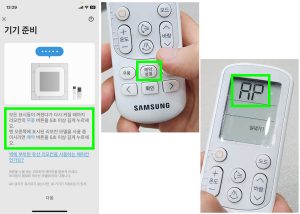레노버 노트북 바이오스 부팅순서 변경을 위해서는 BIOS 진입이 우선되어야 하는데요. 윈도우와 같은 운영체제를 설치하기 위한 바이오스 진입 방법과 진입 후 부팅메뉴 수정 방법에 대한 과정을 알아보겠습니다.
레노버 노트북 바이오스는 무엇인가?
바이오스는 컴퓨터의 하드웨어를 설정하고 부팅과 관련된 과정을 제어하는 중요한 소프트웨어 입니다.
레노버 노트북 BIOS 또한 하드웨어 동작 및 구성을 관리하고 제어하는데 사용되는데요.
바이오스에서 일반적으로 설정 가능한 주요 항목입니다.
| 1. 부트메뉴 – 하드디스크, USB, CD, 네트워크 부팅에 대한 순서를 변경 2. 시스템 구성 – CPU 설정, 메모리 구성, 그래픽 설정 변경 3. 보안 – 바이오스 암호 설정, 부팅 암호화 설정 변경 4. 시작 – 부팅 순서, 부팅 디바이스 우선순위와 UEFI or 레거시 부팅 모드 선택 5. 고급설정 – 가상화 옵션, 하드웨어 가속도 설정, 하드웨어 모니터링, Wake On Lan과 같은 설정 6. 종료 – 설정을 초기화시키거나 저장 후 종료, 저장없이 종료 등이 가능 |

아이디어패드 슬림3는 새로운 7세대 Ryzen 7000 최신 프로세서를 탑재하여 성능과 연결성 그리고 엔테터인먼트 기능의 강력하고 완벽한 조합을 제공합니다. 15.6인치의 FHD 디스플레이의 생동감 넘치는 비주얼과 풍부한 유저페이싱 사운드 및 돌비 오디오 스피커까지 메탈 탑 패널과 부드러운 터치감의 새로운 커버를 덧입었습니다.
레노버 노트북 바이오스 진입 방법
레노버 노트북 바이오스 진입을 위해서는 먼저 전원 버튼을 눌러주셔야 하는데요.
전원공급이 된 이후에 진입키를 이용하여 BIOS 진입이 가능합니다.
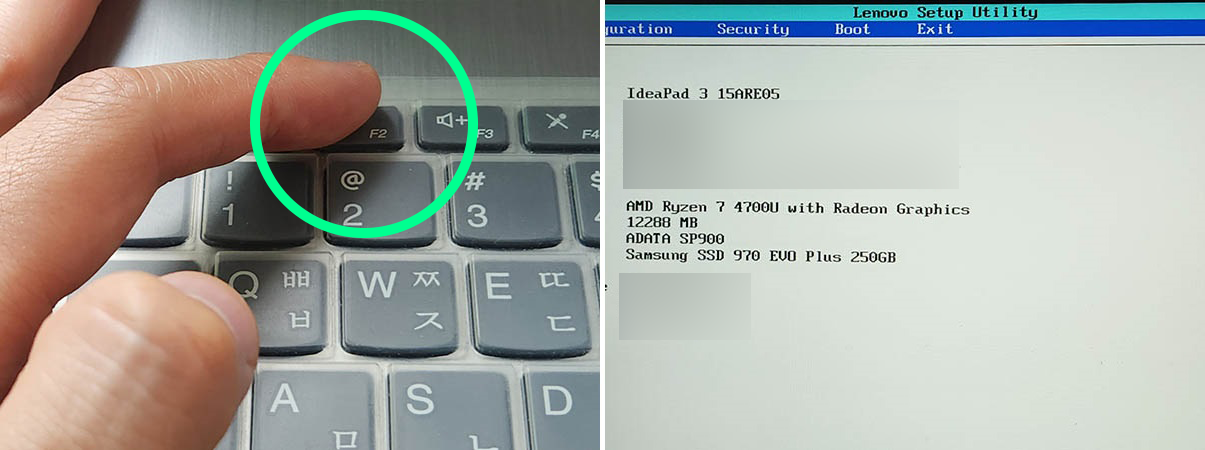
전원 공급 이후 바로 F2 버튼을 연속하여 눌러주어야 하는데요.
프리도스(OS가 설치되지 않은 노트북) 제품을 구입하신 경우에 첫 부팅에서 바이오스 메뉴 진입까지 시간이 다소 걸릴 수 있지만 크게 문제가 생기는것은 아니기 때문에 바이오스 화면이 뜰 때까지 계속해서 연속으로 눌러주면 됩니다.
비프음이 1회 발생한 이후에 바로 BIOS 메인화면을 볼 수 있습니다.
레노버 노트북 부팅순서 변경 방법
운영체제 설치를 위해서는 BIOS 진입 이후 부트메뉴를 찾은 후 변경을 해야 하는데요.
마우스가 지원이 되는 제품도 있지만 대부분의 BIOS에서는 키보드로만 조정이 가능합니다.
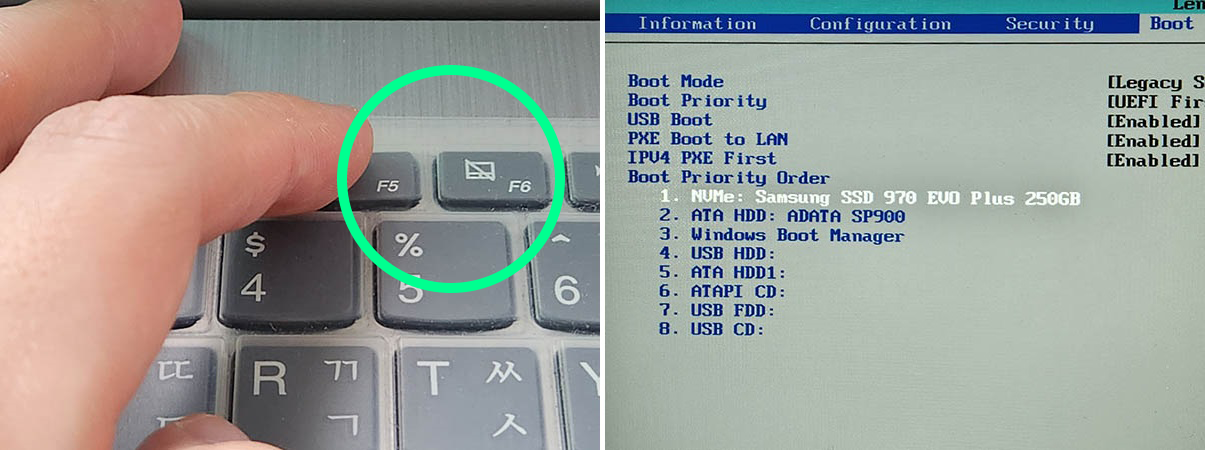
키보드를 이용하여 부트 메뉴로 먼저 이동한 후 설정을 바꿔주시면 되는데요.
1번이 첫번째 부팅 순서가 되는거고 부팅관련 파일이 없는 경우 순차적인 항목으로 자동으로 우선순위가 넘어가게 됩니다.
우선순위 변경 방법은 해당되는 부트 항목으로 키보드 화살표 버튼을 이용하여 이동 후 F5/F6 버튼을 사용해서 바꿔줄 수 있느넫요.
F5키는 상위로 올리는 버튼이고 F6키는 하위로 내리는 버튼입니다.
USB가 연결되어 있다면 해당되는 USB번호로 이동하여 F5 버튼을 눌러 1번까지 올려주시면 됩니다.
레노버 노트북 설정 변경 저장 방법
부트순서 설정을 마친 후에는 저장을 해야 설정이 적용되는데요.
모든 바이오스에 적용되는 저장 후 종료 버튼에 대해서 알아보겠습니다.
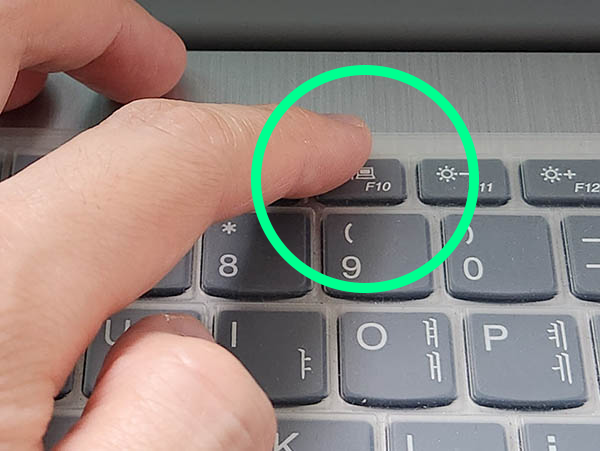
바로 F10 버튼인데요. 저장하겠습니까 라는 창이 뜨게 되면 YES를 선택 후 엔터를 눌러주시면 됩니다.
이렇게 설정을 완료 후 저장 이후에는 자동으로 재부팅이 진행되는데요.
윈도우 설치파일 USB를 사용한다고 가정했을 경우 자동으로 재부팅 후 윈도우 설치 페이지로 부팅됩니다.